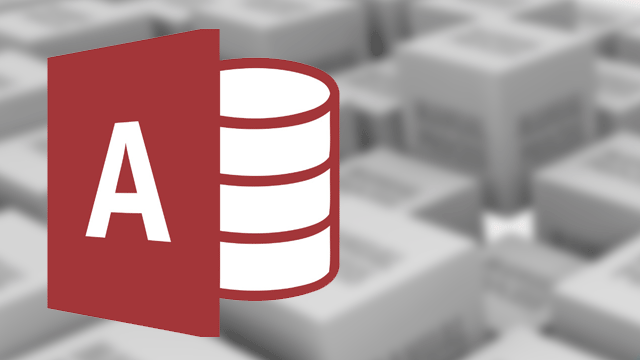Accessのレポートに「社外秘」「非管理文書」などいわゆる透かし文字(ウォーターマーク)を設定する方法です。よくある、画像(imgファイル)を設定すしないで実装する方法についてご紹介します。
【注意】明細単位での設定になるので必ずしも使い勝手が良いわけではありません。1ページに設定した場合は、画像(imgファイル)を設定した方がラクだと思います。

目次
透かし文字の設定方法
- レポートを作成します
- レポートの「詳細」のフォーマットイベントに次のようなプロシージャを設定します

設定したプロシージャ
With Report
.FontSize = 20
.FontBold = True
.ForeColor = RGB(200, 200, 200)
.CurrentX = 2000
.CurrentY = 400
.Print (" // 非管理文書 //")
End With
画像を準備するよりお手軽ですが、明細単位にしか表示できないところが使い勝手の悪いところです。レポートのフォーマットイベントに上記プロシージャを設定すると、一番上に表示されるため、文字が隠れてしまいます。(透かしの意味がない)
もっとレポートのプロパティを知りしたい場合
設定しているプロパティの詳細はこちらで確認します
https://docs.microsoft.com/ja-jp/office/vba/api/access.report.currentx